
一、MCP 协议简介
MCP(Model Context Protocol,模型上下文协议)是一种用于 AI 应用与外部工具之间建立安全连接和标准化交互的通信协议。它的核心价值在于解决两大行业痛点:
1. 不同工具接口标准不统一,AI 难以直接调用;
2. 直接 API 调用存在安全风险,缺乏权限和认证控制。
MCP 三层架构设计
MCP 通过清晰的层级分工实现高效交互:
-
AI 应用层:作为调用方发起需求,例如 Cursor 想访问设计文件(例:"访问 Master Go 设计稿并生成代码")。
-
MCP 协议层:在中间层进行协议转换、任务调度和安全认证,充当 "万能适配器"。
-
外部工具集层:提供具体功能资源,如数据库、命令行、第三方 API,或设计平台 Master Go。
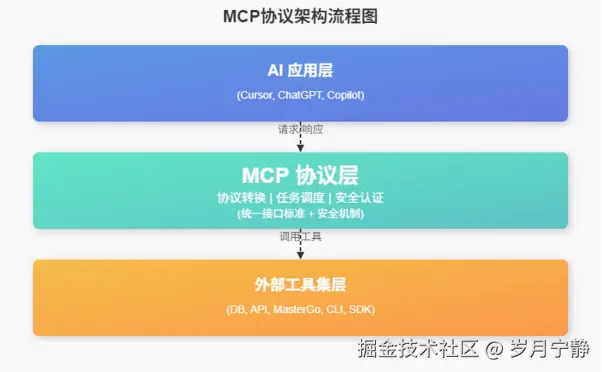
通过这种架构,MCP 就像一座桥梁,既能让 AI 方便与其它工具建立连接关系,又能确保交互过程安全、可控。
二、MCP 协议为何适合连接 AI 与设计工具
在前端开发 场景中,开发者常常需要将设计稿 转换为前端代码 。传统方式是上传截图给 AI,让 AI 根据像素图像解析布局和样式。然而,这种方式存在明显局限性:图像识别会受到清晰度、色彩偏差和缩放等因素影响,很容易造成识别误差 ,比如按钮尺寸不对、颜色代码偏差、字体样式不准等,导致生成的代码需要再次修改。
相比之下,MCP 协议提供了一种更精确的解决方案:
AI 工具(例如 Cursor)可以通过 MCP 协议直接访问 设计平台(例如 Master Go)的设计文件源数据 。所谓源数据,并不是图像,而是设计文件底层的结构化信息。例如,一个按钮的源数据中包含:
json
{
"id": "btn-123",
"type": "Button",
"name": "提交",
"position": { "x": 120, "y": 340 }, // 精确坐标
"size": { "width": 160, "height": 40 }, // 准确尺寸
"style": {
"backgroundColor": "#007BFF", // 十六进制色值
"textColor": "#FFFFFF",
"fontFamily": "Arial",
"fontSize": 14,
"borderRadius": 8 // 圆角参数
},
"layerIndex": 12, // 图层层级
"interactions": [
{ "event": "onClick", "action": "submitForm" } // 交互逻辑
]
}-
元素的几何信息(位置坐标、宽高尺寸、层级顺序);
-
样式信息(背景颜色、字体名称、字号、边框圆角、阴影效果);
-
组件属性(按钮、输入框、图标等类型);
-
图层关系(哪些元素在上层,哪些在下层);
-
资源引用(图片链接、SVG 路径、图标库引用);
-
交互逻辑(点击后跳转、触发的动作)。
有了这些精确的结构化数据 ,AI 直接依据真实的属性生成代码。这样得到的代码在布局、样式和交互上都能高度还原设计稿,减少再次修复的工作量。
三、Cursor 连接 Master Go 的详细步骤
前置准备
- 环境要求:
-
安装 Node.js v18+(支持 ES Modules语法);
-
Master Go 账号需拥有 研发席位权限(需要申请研发席位,否则连接生成令牌连接会报错,可以申请免费试用一个月),点击顶部按钮,然后申请团队版;


- 推荐使用 Cursor v0.46+(MCP 功能在新版本中优化)。
- 获取 Master Go 访问令牌:
-
登录 Master Go → 右上角头像 → 个人设置 → 安全设置 ---> 生成令牌;
-
保存令牌(形如 mg_xxxxxxxxxx),后续配置需使用。
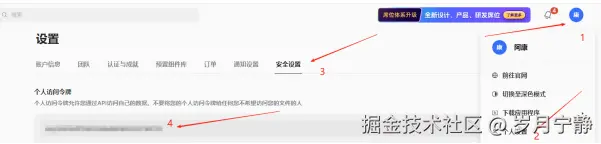
配置 Cursor 的 MCP 连接
步骤 1:安装 Master Go MCP 插件
- 打开 Cursor → 点击右上角 设置→ Tools → Add a Custom MCP Server → 打开 mcp.json 文件;
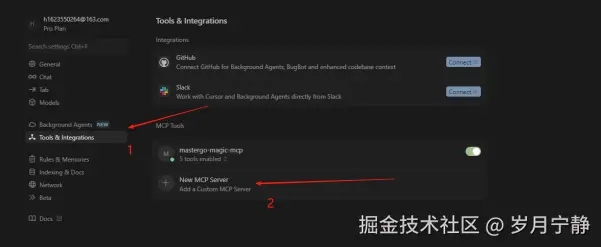
步骤 2:配置 mcp.json 文件
在弹出的配置窗口中,替换为以下参数(区分系统):
Windows 系统配置
perl
{
"mcpServers": {
"mastergo-magic-mcp": {
"command": "cmd",
"args": [
"/c",
"npx",
"-y",
"@mastergo/magic-mcp",
"--token=MG_MCP_TOKEN",
"--url=https://mastergo.com",
"--rule=如果使用图片,则下载到本地并使用相对路径",
"--timeout=30000"
]
}
}
}Mac 系统配置(相对于 Windows 系统的改动)
perl
{
"mcpServers": {
"mastergo-magic-mcp": {
"command": "/bin/sh", // 将 Windows 的 "cmd" 改为 "/bin/sh"
"args": [
"-c", // 将 Windows 的 "/c" 改为 "-c"
"npx",
"-y",
"@mastergo/magic-mcp",
"--token=MG_MCP_TOKEN",
"--url=https://mastergo.com",
"--rule=如果使用图片,则下载到本地并使用相对路径",
"--timeout=30000"
]
}
}
}主要字段含义说明
-
args:命令的参数列表。-
/c(Windows)和-c(Mac):用于执行后续的命令字符串。 -
npx:用于执行 npm 包的工具。 -
-y:在安装包时自动确认,无需手动输入 yes。 -
@mastergo/magic-mcp:Master Go 的 MCP 服务包。 -
--token=MG_MCP_TOKEN:用于身份验证的 Master Go 访问令牌,需替换为实际获取的令牌。 -
--url=``https://mastergo.com:Master Go 的官方网址。 -
--rule=如果使用图片,则下载到本地并使用相对路径:设置图片处理规则。 -
--timeout=30000:设置超时时间,单位为毫秒,此处表示 30 秒。
-
步骤 3:验证连接
-
保存配置后,返回 MCP 设置页面;
-
点击 刷新 按钮,若服务器状态显示 绿色图标,则连接成功。
四、实战:从设计稿生成前端代码
步骤 1:获取设计稿链接
-
在 Master Go 中打开目标设计稿;
-
选中需生成代码的容器图层(如整个页面或组件);
-
右键 → 复制容器链接(格式:mastergo.com/file/xxx#pa...)。
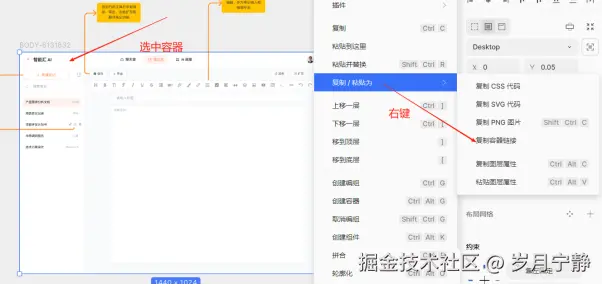
步骤 2:在 Cursor 中生成代码
-
打开 Cursor → 按
Ctrl+L进入 Agent 模式; -
输入提示词(示例):
bash
请根据以下设计稿链接生成代码:
1\. 使用 Vue 3.5 框架和 Element UI 组件库
2\. 严格遵循设计稿的布局、样式和交互逻辑
3\. 代码需包含响应式适配
设计稿链接:https://mastergo.com/file/xxx#page=xxx\&element=xxx- 发送后,Cursor 会自动通过 MCP 协议获取设计源数据,生成贴合设计的代码。
我正在全流程开发这个多模态 AI 全栈项目,如果感兴趣,可以点击链接了解: MasterGo AI+Cursor辅助开发多模态全栈项目
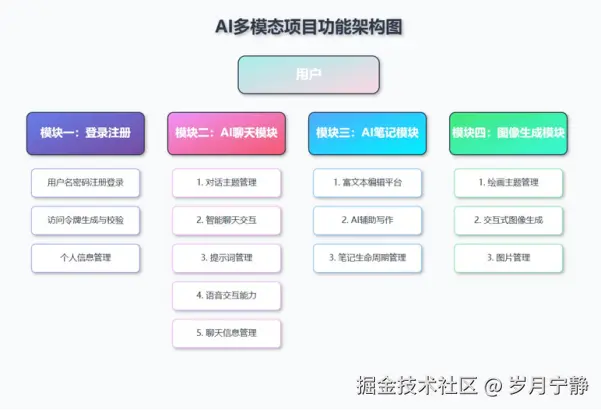
五、总结
MCP 协议通过标准化接口和安全机制,改变了 AI 与外部工具的交互方式。在前端开发场景中,Cursor 借助 MCP 连接 Master Go 后,从 "基于像素识别生成代码" 升级为 "基于源数据精准构建",生成的前端代码自然更贴近真实效果。
随着 MCP 生态的完善,未来 AI 还将实现与更多工具的无缝连接,推动开发流程向 "自然语言指令→自动化执行" 的方向演进。